SOUS WINDOWS
Vider le cache du navigateur web
Google Chrome
- Ouvrir le navigateur Google Chrome
 ;
;
- Recharger (rafraîchir) la page sans utiliser le cache du navigateur :
.
OU
- Effacer complètement le cache :
.- Note : La combinaison de touches « Ctrl », « Maj » et « Suppr» de votre clavier ouvre une boîte de dialogue offrant différentes options de purge dont celle de vider le cache mais, vous pouvez suivre les étapes suivantes si vous le préférez :
. - Aller dans les options, en cliquant sur les trois points verticaux figurants dans le coin supérieur droit et cliquer sur « Paramètres » :
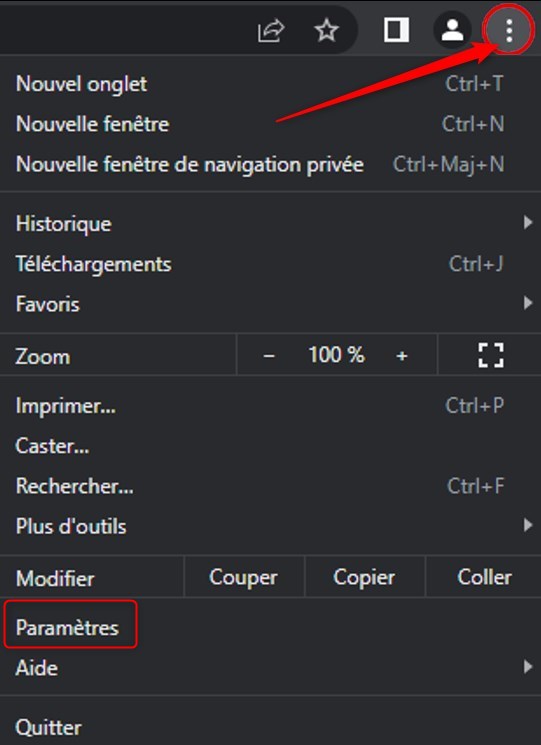
. - Cliquer sur « Confidentialité et sécurité » dans le menu de gauche;

. - Cliquer sur « Effacer les données de navigation »;

. - Sélectionner la période désirée (nous vous recommandons de choisir l’item, « Toutes les données »), vous assurer que les trois cases suivantes sont cochées et cliquer sur « Effacer les données » :

- Note : La combinaison de touches « Ctrl », « Maj » et « Suppr» de votre clavier ouvre une boîte de dialogue offrant différentes options de purge dont celle de vider le cache mais, vous pouvez suivre les étapes suivantes si vous le préférez :
Microsoft Edge
- Ouvrir le navigateur Microsoft Edge
 ;
;
- Recharger (rafraîchir) la page sans utiliser le cache du navigateur :
.
OU
-
- Effacer complètement le cache :
.-
- Appuyer simultanément sur les « Ctrl », « Maj » et « Suppr » de votre clavier;
. - Sélectionner l’intervalle de temps désirée (nous vous recommandons de sélectionner « À tout moment »);
. - Cocher les données à effacer (nous vous recommandons de cocher uniquement l’item « Images et fichiers mis en cache », sauf si vous désirez effacer tous vos historiques de navigations);
. - Cliquer ensuite sur « Effacer maintenant » :

- Appuyer simultanément sur les « Ctrl », « Maj » et « Suppr » de votre clavier;
-
- Effacer complètement le cache :
Mozilla Firefox
- Ouvrir le navigateur Mozilla Firefox
 ;
;
- Recharger (rafraîchir) la page sans utiliser le cache du navigateur :
.
OU
- Effacer complètement le cache :
.- Note : La combinaison de touches « Ctrl », « Maj » et « Suppr» de votre clavier ouvre une boîte de dialogue offrant différentes options de purge dont celle de vider le cache mais, vous pouvez suivre les étapes suivantes si vous le préférez :
. - .Dans Mozilla Firefox, appuyer sur la touche « Alt » de votre clavier pour faire apparaître le menu supérieur suivant :

. - Cliquer sur « Outils » et sur « Paramètres »;
. - Aller dans le lien « Vie privée et sécurité » puis descendre dans la section « Cookies et données de sites » et cliquer sur « Effacer les données »;

. - Vous assurer que les deux cases suivantes soit cochées (« Cookies et données de sites » et « Contenu web en cache ») et cliquer sur « Effacer » :

- Note : La combinaison de touches « Ctrl », « Maj » et « Suppr» de votre clavier ouvre une boîte de dialogue offrant différentes options de purge dont celle de vider le cache mais, vous pouvez suivre les étapes suivantes si vous le préférez :
Service des technologies de l’information
Sept 2023
